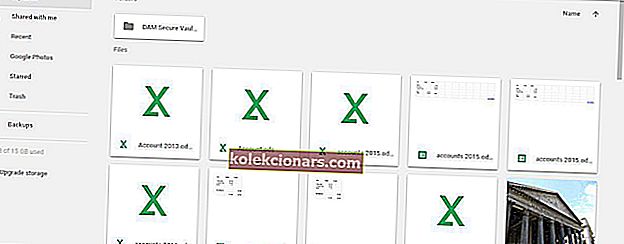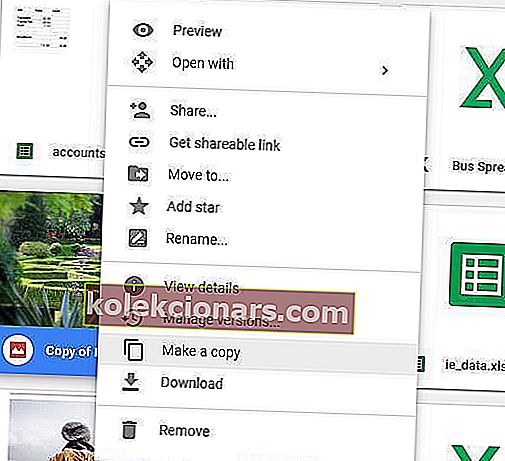- Får du ofte den samme meldingen som sier at du ikke kan se eller laste ned denne filen på dette tidspunktet ?
- Omgå denne Google Drive-feilen kan gjøres i noen få enkle trinn, som beskrevet nedenfor.
- Du kan også prøve andre skylagringsalternativer. Hvis det ikke er ditt ønske, kan du finne mer om ditt endelige valg fra denne Google Disk-delen.
- For mer nyttige guider, besøk Google Hub eller til og med bokmerke det hvis du tror at det kan tjene deg godt i fremtiden.

Google Drive er en av de mest brukte skylagringstjenestene. Til tross for det legger Google noen begrensninger på fildeling ved hjelp av båndbreddegrenser.
Når det er mange nedlastinger for en delt Google Drive-fil på kort tid, kan du få følgende feil:
Beklager, du kan ikke se eller laste ned denne filen for øyeblikket. For mange brukere har nylig sett eller lastet ned denne filen. Prøv å få tilgang til filen igjen senere. Hvis filen du prøver å få tilgang til er spesielt stor eller deles med mange mennesker, kan det ta opptil 24 timer å kunne se eller laste ned filen. Hvis du fremdeles ikke får tilgang til en fil etter 24 timer, kan du kontakte domeneadministratoren.
Det er flere grunner til at dette ville skje, men det er vanligvis en liten feil på serversiden og ingenting å bekymre seg for. Selvfølgelig innebærer dette at du har full tilgang til den nevnte filen.
Denne feilen blokkerer effektivt Google Drive-brukere fra å laste ned den delte filen i en dag eller så.
Mens du alltid kunne vente noen dager og deretter laste den ned, er det også en praktisk løsning som lar deg laste ned filer som overskrider Google Drives båndbreddebegrensninger. Slik fungerer det:
Hvordan fikse Beklager, du kan ikke se eller laste ned denne filfeilen?
1. Løs problemer med Google Drive-filer
- Logg deg først på Google Disk-kontoen din.
- Åpne Google Drive-filkoblingen du ikke kan laste ned. Klikk på Last ned- knappen, slik at du blir omdirigert til siden som sier at du ikke kan se eller laste ned denne filen for øyeblikket .
- Rediger side-URL ved å erstatte UC-delen av URL-en med åpen. Så vil URL-en være //drive.google.com/ open ? Id = i stedet for //drive.google.com/ uc ? Id =.
- Last nå den redigerte URL-en.
- En ny side åpnes med noen få knapper øverst. Klikk på knappen Legg til stasjon på siden.
- Klikk på alternativet Min stasjon på GD-kontosiden. Nå kan du velge den delte filen.
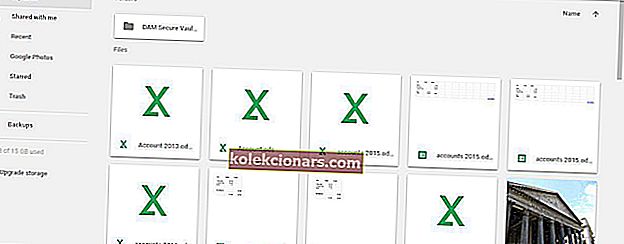
- Deretter bør du høyreklikke på den låste filen som ikke lastes ned og velge alternativet Lag en kopi .
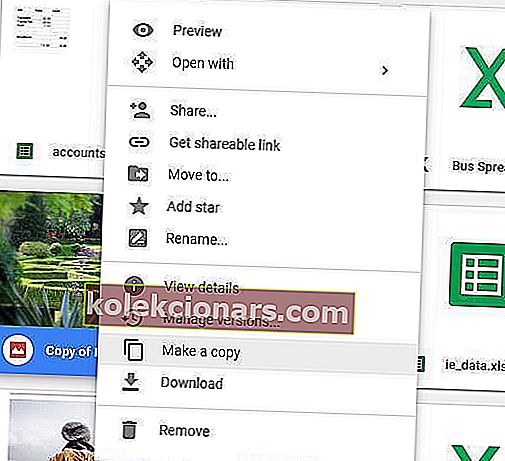
- Deretter kan du høyreklikke på filkopien og velge Last ned fra hurtigmenyen.
Det vil da lagre filen i en mappe du kan åpne den fra. Dette fine trikset lar deg laste ned alle filtyper som ellers er blokkert av Google Drive-kvoter.
2. Prøv et bedre skylagringsalternativ

Online skylagringsløsninger har lett fått rykte for å erstatte tradisjonell lokal lagringsmaskinvare.
Forhindre hikke som å ikke kunne se eller laste ned bestemte filer ved hjelp av Sync. Det er et toppalternativ for skylagring for å beholde, få tilgang til og dele dataene dine selv mens du er på farten.
Forsiktige brukere er begeistret over det faktum at Sync sikkerhetskopierer alle filer automatisk på ett sentralisert sted.
Derfor, med apper for Windows, Mac, Android, iPad, iPhone og Internett, kan ingen filer noen gang gå tapt eller ikke dra nytte av end-to-end krypteringsbeskyttelse. 
Synkroniser
Det er mange ting å like ved Sync. Det tilbyr et intuitivt grensesnitt, og alle filene dine er trygge for nysgjerrige øyne. Få det gratis Besøk nettstedHvilke av disse to alternativene er ditt valg? Har du tenkt å holde deg til Google Drive eller andre lagringsalternativer i skyen er allerede mer fristende?
Vår forrige anbefaling kan også nytes når du håndterer følgende feil:
- Nedlasting er ikke mulig på dette tidspunktet - Mange brukere hevder at de ikke klarer å laste ned filer fra Google Drive. Hvis du er en av dem og problemet vedvarer, kan du prøve Sync.
- For mange brukere har nylig sett eller lastet ned denne filen - Når du får denne feilen, har båndbredden for nedlastingen sannsynligvis allerede blitt nådd. Kanskje det er på tide å komme forbi denne begrensningen ved å velge en ny skylagringsløsning.
FAQ: Lær mer om problemer med Google Drive
- Hvordan fikser du Beklager at du ikke kan se eller laste ned denne filen for øyeblikket ?
Denne guiden dedikert til å fikse problemer med filvisning / nedlasting viser deg den enkleste måten å gjøre det på. Start med å åpne Google Drive-filkoblingen du ikke kan laste ned, og fortsett å bruke de gitte trinnene.
- Hvorfor sier Google Disk at det ikke er noen forbindelse?
Sjansen er at du har problemer med nettverkstilkoblingen. Imidlertid vil denne artikkelen om hvordan du løser Google Drive fortsette problemer uten nett, og vil hjelpe deg med å rette dem.
- Hvordan sletter jeg dupliserte filer i Google Disk?
Du kan bruke Clone Files Checker-programvaren som beskrevet i denne veiledningen om hvordan du fjerner dupliserte filer i Google Drive.
Redaktørens merknad : Dette innlegget ble opprinnelig publisert i mars 2019 og har siden blitt oppdatert og oppdatert i juli 2020 for friskhet, nøyaktighet og omfattende.